
Adăugarea unei structuri (cum ar fi liste cu marcatori și tabele) la text ajută la comunicarea ordinii și relațiilor din text pentru cititoarele de ecran și scriitorii Braille.
Crearea unei liste cu marcatori
-
Selectați Marcatori > mesaj.
-
Introduceți fiecare element de listă într-un paragraf separat. Pentru a termina lista, apăsați pe Enter de două ori.
Sfat: De asemenea, puteți să selectați textul existent, apoi să selectați Mesaj > Marcatori pentru a-l transforma într-o listă.
Crearea unei liste numerotate
-
Selectați Numerotare mesaje >.
-
Introduceți fiecare element de listă într-un paragraf separat. Pentru a termina lista, apăsați pe Enter de două ori.
Sfat: De asemenea, puteți să selectați textul existent, apoi să selectați Mesaj > Numerotare pentru a-l transforma într-o listă.
Crearea unui tabel
-
Selectați locația în care doriți să adăugați tabelul.
-
Selectați Inserare > Tabel și selectați numărul de coloane și rânduri dorit.
-
Adăugați text la tabel.
Formatarea unui tabel accesibil
-
Selectați oriunde în tabel, apoi accesați Proiectare.
-
Selectați caracteristicile de proiectare dorite, cum ar fi Rând antet, Rânduri alternante și Prima coloană.
-
Pentru a vedea mai multe stiluri de tabel, selectați Butonul Proiectare > Mai multe .
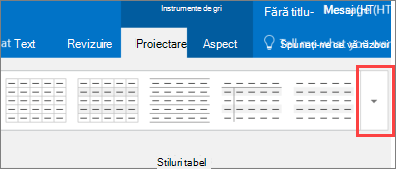
-
Selectați un stil cu culori contrastante puternice.










